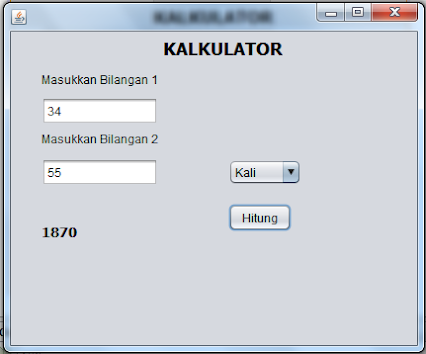Setelah setahun lamanya penulis tidak aktif, mulai tahun 2019 ini penulis akan mulai aktif menulis lagi untuk saling berbagi ilmu dengan para pembaca setia pengunjung blog sederhana ini.
Kali ini penulis akan berbagi sedikit tentang program menggunakan HTML. Kenapa HTML? Kenapa tidak yang lain? Karena menurut penulis, HTML merupakan standar penulisan yang wajib diketahui. Selain merupakan standar untuk penulisan pemrograman web khususnya, HTML juga bisa digunakan untuk menunjang bahasa pemrograman lainnya. Itulah mengapa penulis akan sedikit membahas tentang HTML.
Para pembaca bisa mencari tahu sejarah dan perkembangan HTML dengan tanya mbah Google untuk lebih jelasnya. Sekarang penulis akan langsung memberikan contoh program sederhana yang bisa kita buat menggunakan HTML. Program apa kira-kira? Ya, Kalkulator.
Program kalkulator biasa dibuat bagi orang yang masih belajar atau pemula dalam pembuatan program. Kenapa? Karena kalkulator sederhana hanya menggunakan 4 fungsi perhitungan. Yaitu pertambahan, pengurangan, perkalian dan pembagian.
Silahkan perhatikan codingnya dibawah ini.
<!DOCTYPE html>
<html>
<center>
<head>
<meta charset="utf-8">
<title>Arba</title>
</head>
<body>
<h1><a href="http://www.arbawahyusejati.blogspot.com/"><small>Arba SMK MUDA</small></a></h1>
<FORM NAME="Calc">
<TABLE BORDER=4>
<TR>
<TD>
<INPUT TYPE="text" NAME="Input" Size="20">
<br>
</TD>
</TR>
<TR>
<TD>
<INPUT TYPE="button" NAME="one" VALUE=" 1 " OnClick="Calc.Input.value += '1'">
<INPUT TYPE="button" NAME="two" VALUE=" 2 " OnCLick="Calc.Input.value += '2'">
<INPUT TYPE="button" NAME="three" VALUE=" 3 " OnClick="Calc.Input.value += '3'">
<INPUT TYPE="button" NAME="plus" VALUE=" + " OnClick="Calc.Input.value += ' + '">
<br>
<INPUT TYPE="button" NAME="four" VALUE=" 4 " OnClick="Calc.Input.value += '4'">
<INPUT TYPE="button" NAME="five" VALUE=" 5 " OnCLick="Calc.Input.value += '5'">
<INPUT TYPE="button" NAME="six" VALUE=" 6 " OnClick="Calc.Input.value += '6'">
<INPUT TYPE="button" NAME="minus" VALUE=" - " OnClick="Calc.Input.value += ' - '">
<br>
<INPUT TYPE="button" NAME="seven" VALUE=" 7 " OnClick="Calc.Input.value += '7'">
<INPUT TYPE="button" NAME="eight" VALUE=" 8 " OnCLick="Calc.Input.value += '8'">
<INPUT TYPE="button" NAME="nine" VALUE=" 9 " OnClick="Calc.Input.value += '9'">
<INPUT TYPE="button" NAME="times" VALUE=" x " OnClick="Calc.Input.value += ' * '">
<br>
<INPUT TYPE="button" NAME="clear" VALUE=" HAPUS " OnClick="Calc.Input.value = ''">
<INPUT TYPE="button" NAME="zero" VALUE=" 0 " OnClick="Calc.Input.value += '0'">
<INPUT TYPE="button" NAME="DoIt" VALUE=" = " OnClick="Calc.Input.value = eval(Calc.Input.value)">
<INPUT TYPE="button" NAME="div" VALUE=" / " OnClick="Calc.Input.value += ' / '">
<br>
</TD>
</TR>
</TABLE>
</FORM>
</FORM>
</body>
</center>
</html>
Diatas adalah contoh coding atau source code untuk program Kalkulator Sederhana menggunakan HTML.
Semoga bisa membantu bagi para pembaca yang masih belajar. Dan jika ada pertanyaan silahkan komen di kolom komentar.
Terimakasih.